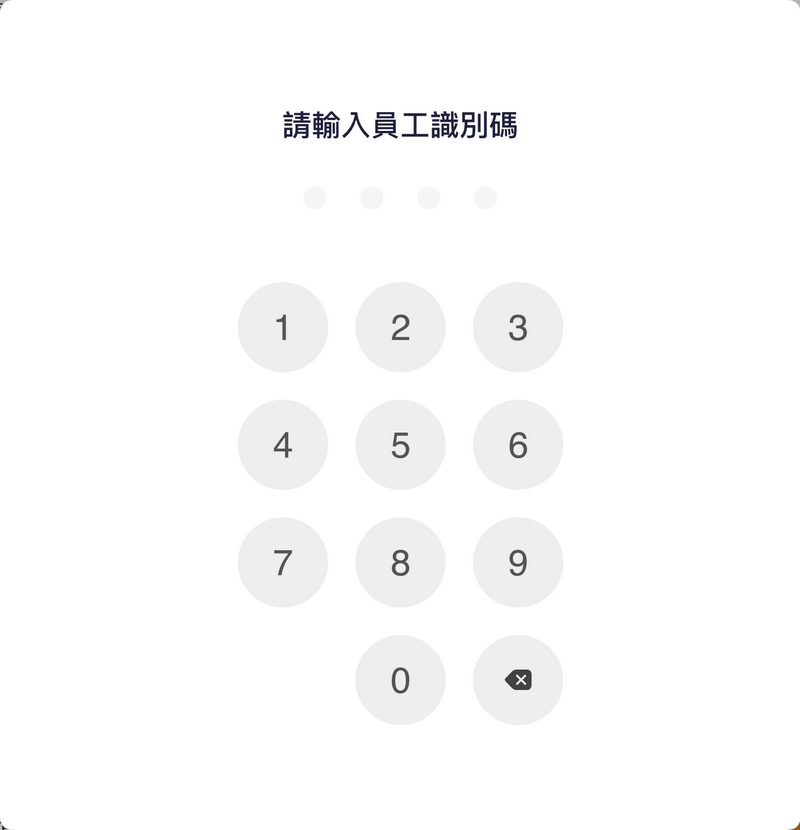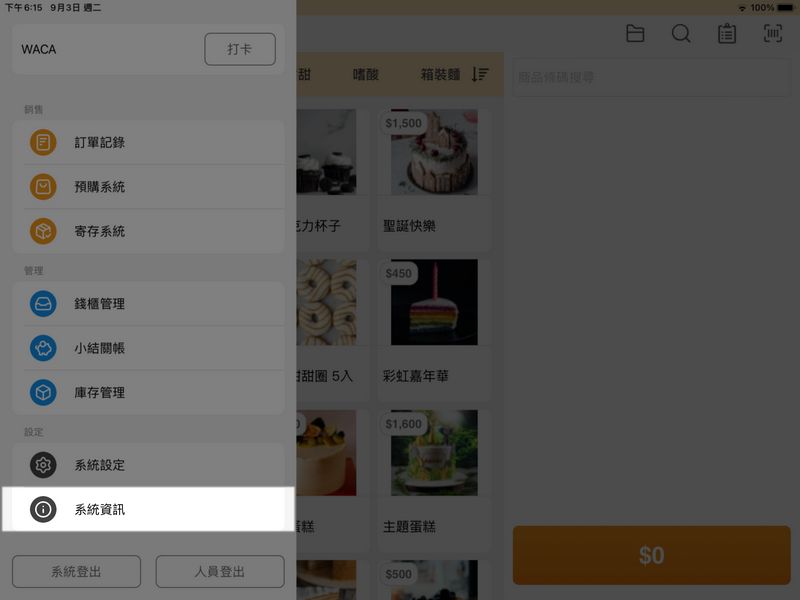目錄
以下功能介紹,請由 WACA POS APP 左上角工具列表進入
打卡
打卡功能可用於員工上下班打卡,並查看出勤紀錄。(不支援離線打卡功能)
同一位識別碼的員工,可在不同的裝置/APP內登入進行打卡;系統會自動彙整打卡記錄,並留存在後台管理中心內。
打卡操作流程
1.從工具列表選單選擇「打卡」。
2.輸入人員權限密碼 (四碼)。
3.點選上班或下班,即完成打卡,系統會顯示打卡時間。
- 正常完成上下班打卡流程,會自動計算總時數。
- 異常狀況如第一區間打上班卡,未打下班卡,之後在第二區間再打上班卡,會導致第一區間發生異常,無法正常統計總和時數,需至後台管理中心進行異常更新修改。
紀錄查詢
可以點選「紀錄查詢」,查看當日單一人員的打卡紀錄,或全體員工的打卡紀錄。
錢櫃管理
1. 從工具列表選單選擇「錢櫃管理」。
2. 進到錢櫃管理頁,選擇「開啟錢櫃」。
3. 輸入員工辨識碼(四碼),進行員工認證,即可開啟錢櫃。
(如果要省略此步驟,請至 WACA POS 後台管理中心 ➜ 帳號與權限 ➜ 權限管理 ➜ 帳務管理,將「權限管理」開關關閉。)
4. 錢櫃開啟完成,錢櫃管理的頁面會顯示「開啟時間和開啟人員」完整記錄。
庫存管理
可查詢此門市的各商品庫存數量。
預設商品排序為「上架時間新到舊」;使用方式為使用搜尋條件/進階篩選條件搜尋出欲查詢的商品庫存數量。
- 搜尋條件:
- 無限制 ➜ 商品庫存為無限制(∞)
- 未販售 ➜ 門市商品設定為關閉
- 0庫存➜ 門市商品庫存數量為0

進階篩選:可輸入庫存數量最小值-最大值/依照商品分類名稱進行篩選。
使用進階篩選後,搜尋條件會顯示進階篩選按鈕。
查詢其它分店庫存
店內沒庫存了?哪裡可以查詢哪間分店還有貨呢?
- 點擊商品左上角金額區塊。

- 點擊商品規格。

- 進入分店庫存頁,即可查詢同規格商品在其它分店及零售官網的庫存數字。

- 需於零售官網後台開啟「通路庫存」功能,才會有其他線下門市通路顯示。
- 需開啟該門市的商品顯示,庫存標籤才會顯示 「販售中」。
系統設定

首頁

| 離線模式 |
|
| 「全部」分類頁顯示 |
|
| 自動更新商品 |
|
| 庫存警示 |
|
| 快選清單 |
|
| 暫存訂單 |
|
| 商品文字大小 |
|
商品

| 商品圖片顯示 |
|
| 購物車 & 購物清單圖片顯示 |
|
| 商品資料 |
|
會員

|
保留登入 |
|
功能

| 寄存系統 |
|
| 訂金支付 |
|
| 兌換活動 |
|
| 商品改價 |
|
| 銀聯卡支付 |
|
| 結帳快捷鍵 |
|
訂單
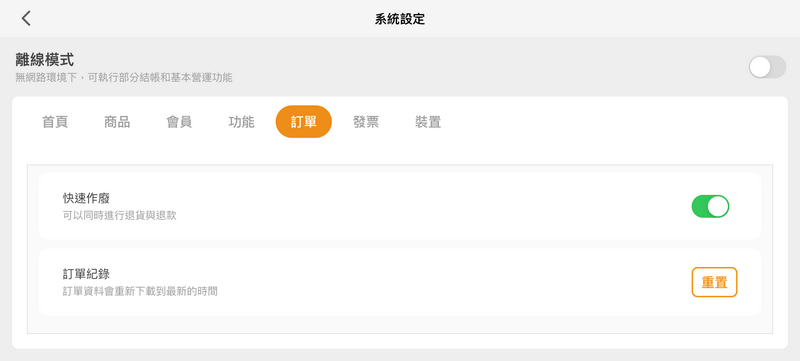
| 快速作廢 |
|
| 訂單紀錄 |
|
發票
| 經海關詢問 |
此按鈕在發票稅率設定為「零稅率」時才有作用,商家可以選擇是否開啟「經海關詢問」。
電子發票與稅別的詳細設定,請參考:WACA POS | 電子發票與稅別設定 |
裝置

| 出單機廠牌 |
|
| 出單機 |
|
| 掃描槍 |
|
| 掃描槍連續模式 |
適用於非 WACA POS 販售的掃描槍。
|
| 帳號快速登入 |
|
資料

| 電話顯示 |
|
系統資訊
系統資訊可以查看目前的 iPad 機型、POS 版本、登入帳號相關資訊、以及設備結帳模式等資訊。
若操作 POS 有問題時,可以使用右上角截圖的功能,會截取您目前 App 的系統資訊至 iPad 的相簿中,後續可以再將圖片傳給 WACA 客服或是相關人員確認。
版本說明
- 當 WACA POS 有更新版本/功能時,在平板更新 App 版本完成後,首次登入系統頁面會顯示新功能導覽通知。

- 後續如欲了解版本更新內容細項時,點擊[版本說明]
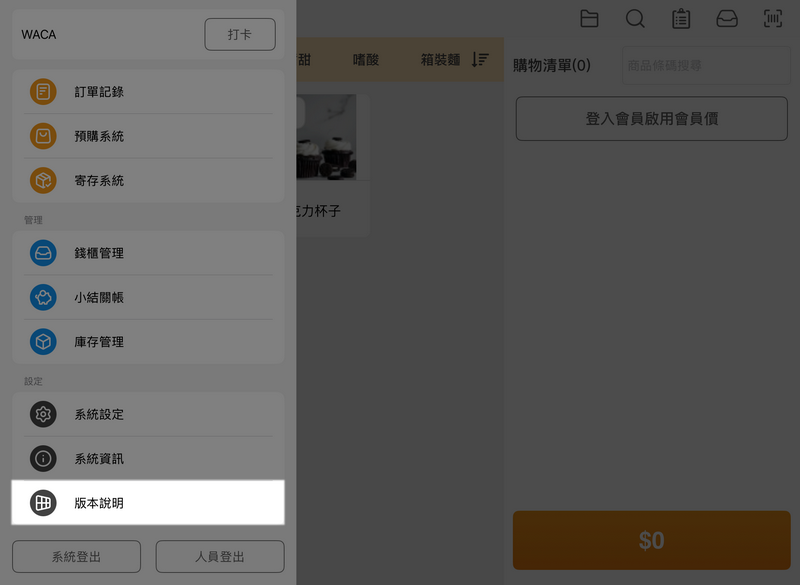
- 即可檢視更新的功能名稱及介紹。

- 點擊後可檢視更新功能的簡易導覽;右下角「官網教學文章」會開啟瀏覽器進入支援中心查閱教學文章。

人員登出
操作人員登出確認:
- 將登出人員及中斷營業。
- 如需再登入,需輸入人員識別碼。

系統登出
系統登出確認:將登入系統,如需再次登入,需再次輸入 WACA 帳號。